Du kan gennemse spil på Steam i din almindeligedesktop browser eller i Steam desktop klienten. Steam-desktopklienten har en indbygget browser, der kan vise dig detaljer for et spil. Detaljerne er mere sammenhængende i Steam-klienten, så det giver mening at folk foretrækker at bruge det over en desktop-browser. Hvis ikke andet, er det lettere at købe et spil hos kunden. Der er kun et problem; Steam sletter ikke automatisk sin webbrowser-cache. Dette fører igen til sidst til, at Steam-klienten hænger. På overfladen af det er der ingen grund til, at Steam forsinkes, men browsercachen er den underliggende årsag. For at løse forsinkelsen skal du rydde Steam-webbrowser-cachen.
Steam har en indbygget mulighed for at rydde internettetbrowser-cache. Du kan bruge den til at rydde Steam-webbrowser-cachen, når den begynder at forsinke, eller du kan automatisere den. Vi vil vise dig, hvordan du gør begge dele.
Rengør Steam-webbrowser-cachen manuelt
Åbn Steam. Gå til titellinjen til Steam> Indstillinger.

Gå til 'Webbrowser' i vinduet Indstillinger.fanen og klik på knappen "Slet webbrowser-cache". Du kan valgfrit også rydde cookies fra browseren, men det vil ikke have nogen indflydelse på at reducere / eliminere forsinkelse.
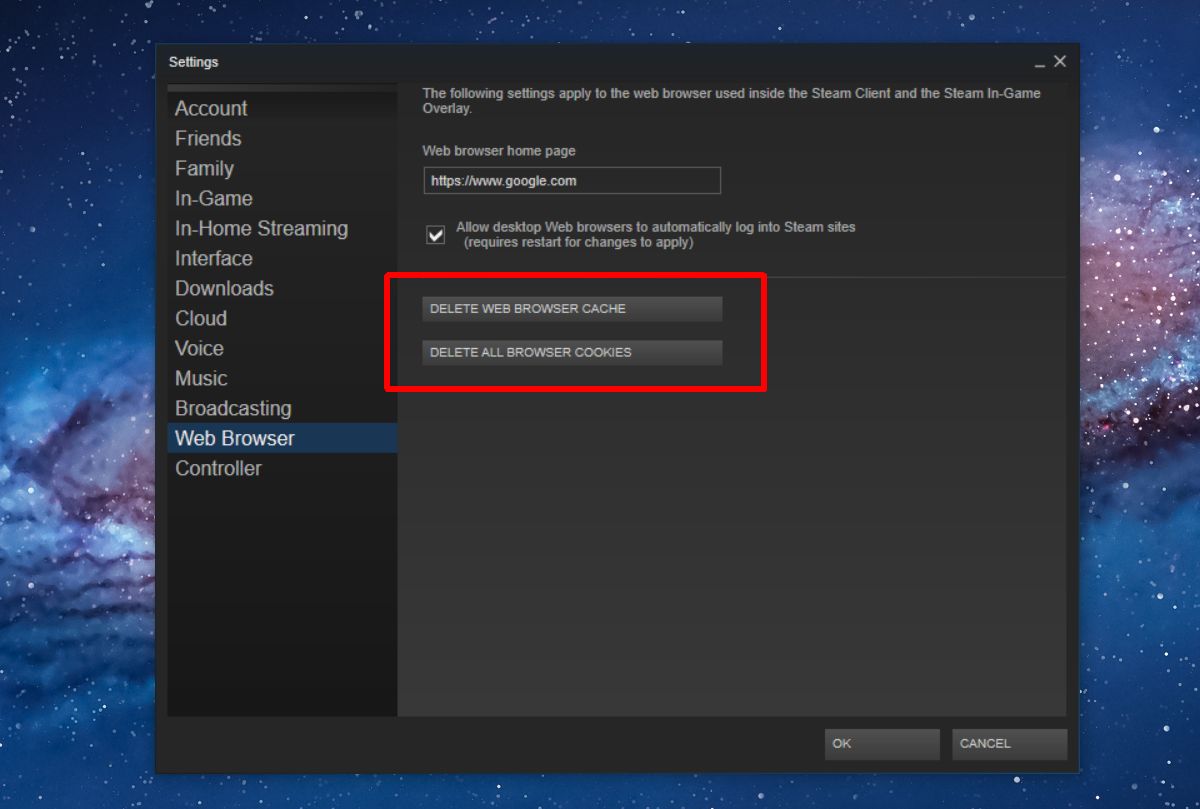
Ryd automatisk Steam-webbrowser-cachen
Du skal huske at manuelt rydde dampenwebbrowser-cache. Det er bedre at automatisere dette, så du aldrig behøver at være generet over det igen. Du kan automatisere det med et simpelt script. Vi vil vise dig, hvordan du kan bruge et script og en planlagt opgave til automatisk at rydde Steam-webbrowser-cachen, hver gang du starter Steam-klienten. Det tager ca. ti minutter at konfigurere dig og er ret enkel.
Ryd Steam-webbrowser-cache-script
Åbn Notepad, og indsæt følgende. Giv det et passende navn, og gem filen med en BAT-udvidelse. Scriptet er skrevet af StackExchange-bruger zaTricky.
@echo off TITLE CLEAR STEAM WEB CACHE BEFORE LAUNCHING rmdir /s /q "%USERPROFILE%AppDataLocalSteamhtmlcache" mkdir "%USERPROFILE%AppDataLocalSteamhtmlcache"
Opret planlagt opgave
Derefter skal du oprette en planlagt opgave, dergør to ting; kører scriptet ovenfor og starter Steam lige efter. Åbn opgaveplanlægningen og opret en ny opgave. Giv det et navn, og gå derefter til fanen Handlinger.
Du skal tilføje to handlinger her. Klik på knappen Ny for at tilføje den første handling. Skift ikke nogen af standardparametrene. Klik på browserknappen, og vælg det script, du oprettede i det forrige trin. Dette er den første handling til opgaven.
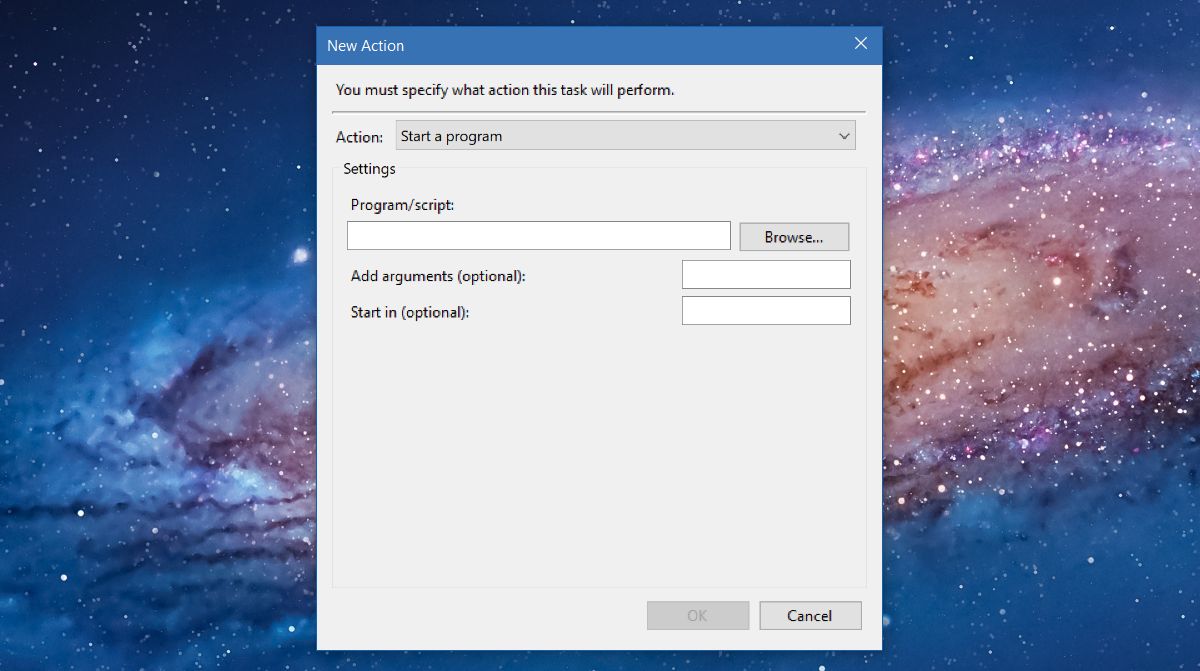
Tilføj en anden handling, og skift ikke igenhvad som helst. Klik på knappen 'Gennemse' og vælg din Steam.exe-fil, uanset hvor den er på din harddisk. Tilføj denne anden handling, og du er færdig. Alt hvad du har brug for nu er en nem måde at køre det på. Den nemmeste måde at gøre det på er at bruge en desktopgenvej.
Kopier navnet på den opgave, du lige har oprettet, og indsæt den i en tekstfil for hurtig reference. Højreklik på dit skrivebord og gå til Ny> Genvej. Skriv følgende i feltet Placering.
C:WindowsSystem32Schtasks.exe /run /tn "Task name"
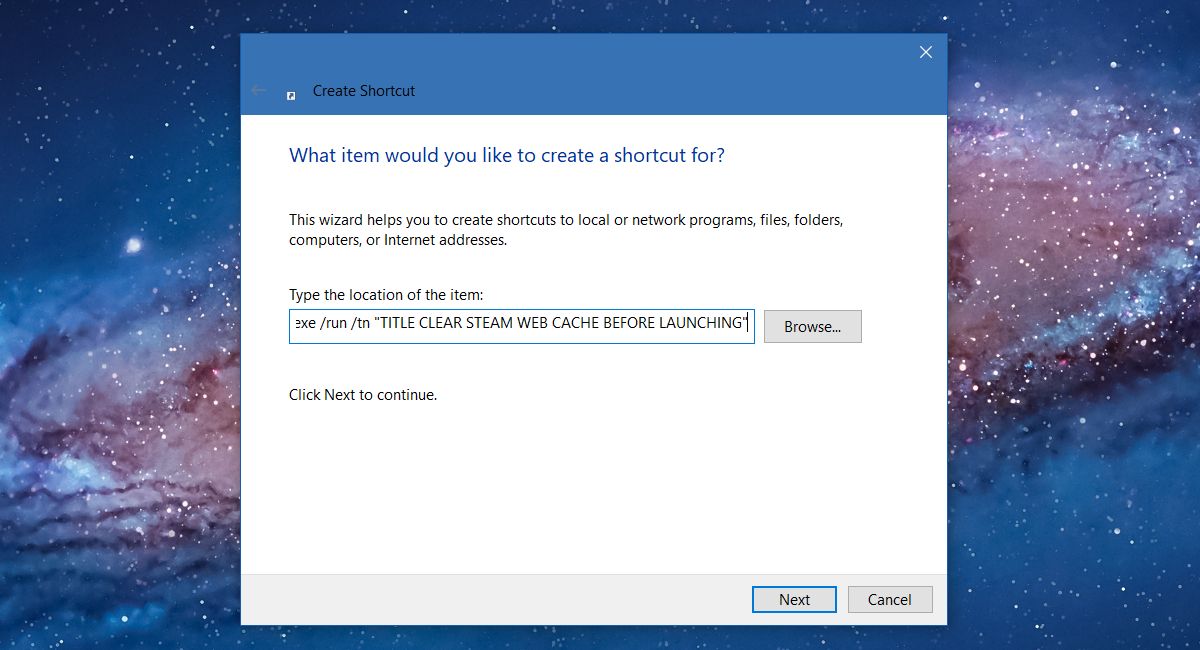
Sørg for at erstatte 'Opgavens navn' med navnetdu indstiller til den opgave, du oprettede. Det er alt. Når du vil åbne Steam, skal du bruge denne skrivebordsgenvej. Det vil hurtigt rydde Steam-webbrowser-cachen og åbne appen.
Steam-klienten er en app som enhver anden app. Du kan gøre alle slags ting med det via en desktop genvej. For eksempel kan du oprette forbindelse til en Steam-server med en desktopgenvej.













Kommentarer